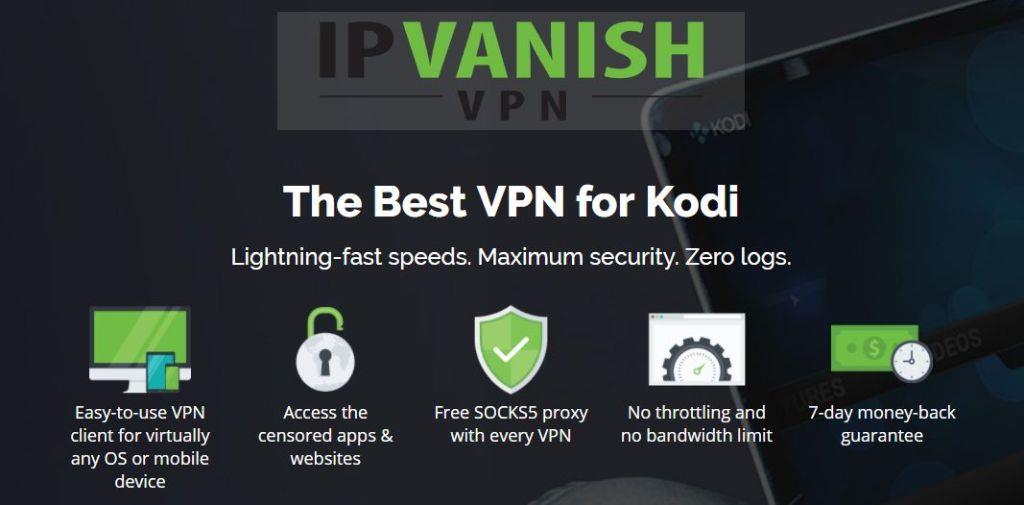Se pare că aproape toată lumea este pe Facebook în zilele noastre. Rețeaua socială este practic omniprezentă, oriunde te-ai afla în lume. Astăzi vom vorbi despre instalarea unui add-on pe sistemul tău Kodi, astfel încât să poți vizualiza Facebook pe Kodi .

Kodi este un software excelent pentru vizualizarea fișierelor media pe hard disk și reprezintă un centru media util pentru sufragerie sau alt spațiu partajat. Dar puteți face Kodi și mai util instalând suplimente care îi sporesc funcționalitatea. Puteți găsi suplimente pentru aproape orice, de la streaming media la jocuri. Și acum puteți chiar să răsfoiți informațiile de pe Facebook pe dispozitivul dvs. Kodi utilizând suplimentul Facebook Media. Din păcate, nu există nicio modalitate de a utiliza funcțiile Facebook mai complexe, cum ar fi mesageria sau evenimentele, pe sistemul dvs. Kodi. Dar puteți utiliza browserul Facebook Media pentru a viziona fotografii și videoclipuri pe Facebook, precum și pentru a vizualiza lista de prieteni. Citiți mai departe pentru mai multe informații despre cum să instalați și să utilizați suplimentul Facebook pentru Kodi .
Obține VPN-ul numărul 1 în clasament
68% REDUCERE + 3 LUNI GRATUITE
Ar trebui să iei în considerare achiziționarea unui VPN pentru Kodi
După cum probabil știți, software-ul Kodi în sine este gratuit, open source și complet legal de utilizat. Cu toate acestea, dacă intenționați să începeți să instalați suplimente, trebuie să fiți atenți. Unele suplimente nu sunt acceptate oficial de Kodi și sunt create de dezvoltatori terți. Aceasta înseamnă că uneori aceste suplimente vă pot permite să accesați conținut protejat prin drepturi de autor. Din păcate, dacă accesați materiale protejate prin drepturi de autor printr-o conexiune la internet nesecurizată, chiar și accidental, ați putea fi pasibil de o amendă din partea deținătorului drepturilor de autor sau de urmărire penală din partea forțelor de ordine.
Pentru a vă proteja, aveți nevoie de o rețea VPN. O rețea privată virtuală funcționează prin criptarea tuturor datelor care părăsesc dispozitivul dvs. prin conexiunea la internet și apoi direcționarea acelor date criptate către unul dintre serverele furnizorului dvs. VPN, unde sunt decriptate și trimise mai departe. După ce aveți o rețea VPN instalată, tot ce trebuie să faceți este să setați software-ul să ruleze și apoi puteți naviga pe internet ca de obicei. Dar dacă cineva încearcă să verifice utilizarea internetului dvs. - chiar și furnizorul dvs. de servicii de internet - nu va putea vedea ce site-uri ați vizitat sau ce conținut ați fi putut accesa.
Dar cum știi ce furnizor VPN să alegi? Aceștia sunt factorii pe care îi considerăm cei mai importanți: viteză mare de conectare, software disponibil pentru mai multe sisteme de operare, fără înregistrare în jurnal și numeroase servere în mai multe țări.
Recomandăm IPvanish
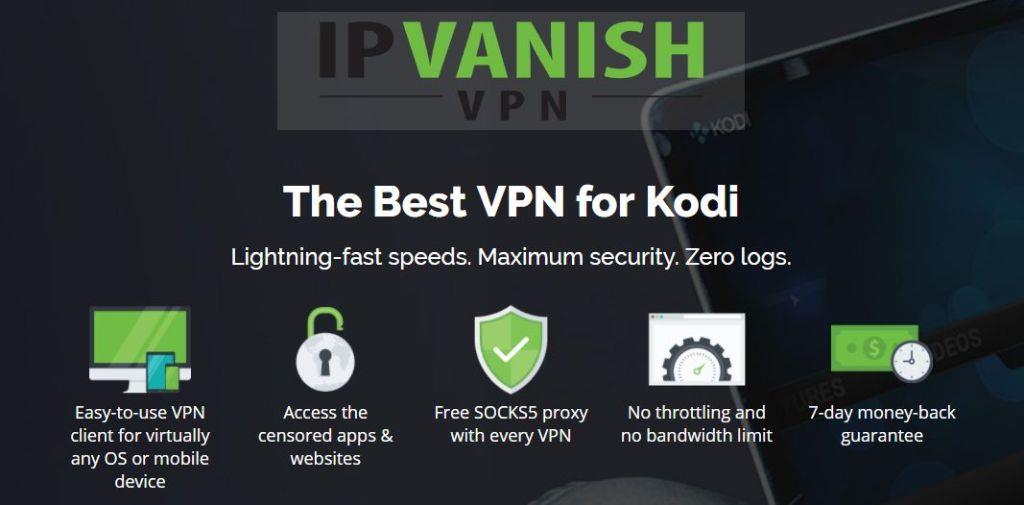
Recomandăm IPVanish pentru utilizare cu Kodi. Acest serviciu oferă o viteză de conectare extrem de rapidă, peste 850 de servere în peste 60 de țări, o politică strictă de neînregistrare a datelor (no-logging), criptare puternică 256-AES și software disponibil pentru PC, Mac, Android și iOS.
IPVanish oferă o garanție de returnare a banilor în 7 zile, ceea ce înseamnă că aveți la dispoziție o săptămână pentru a-l testa fără riscuri. Vă rugăm să rețineți că cititorii WebTech360 Tips pot economisi un procent masiv de 60% aici cu abonamentul anual IPVanish , reducând prețul lunar la doar 4,87 USD/lună.
Cum se instalează extensia Facebook pentru Kodi
În primul rând, vă vom arăta cum să instalați suplimentul Facebook Media. Acest lucru este foarte simplu de făcut, deoarece suplimentul este acceptat oficial de Kodi și este găzduit în depozitul Kodi implicit. Asta înseamnă că nici măcar nu trebuie să adăugați un depozit terț pentru a instala acest supliment. Urmați aceste instrucțiuni pas cu pas:
- Începeți pe ecranul de pornire Kodi
- Faceți clic pe Add-ons
- Faceți clic pe pictograma care arată ca o cutie deschisă
- Faceți clic pe Instalare din repozitoriu
- Accesați depozitul de suplimente Kodi
- Accesați extensiile de program
- Derulați în jos până la Facebook Media
- Faceți clic pe el și va apărea o casetă care descrie extensia. Faceți clic pe Instalare în meniul de jos.

- Așteaptă un minut și vei vedea o notificare odată ce suplimentul este instalat.
- Asta este!
Cum să autorizați extensia Facebook pentru Kodi
Acum, suplimentul este instalat și putem începe să îl folosim. Totuși, înainte de a utiliza suplimentul Facebook pentru prima dată, trebuie să autorizați Kodi să aibă acces la contul dvs. de Facebook. Nu vă faceți griji, acesta analizează doar informațiile de bază, cum ar fi cele din profilul dvs. Și trebuie să faceți acest lucru o singură dată - după ce l-ați configurat, vă va conecta automat atunci când veți utiliza suplimentul în viitor.

Iată cum poți autoriza extensia Facebook:
- Începeți pe ecranul de pornire Kodi
- Accesați Add-ons-urile
- Accesați extensiile de program
- Faceți clic pe Facebook Media
- Faceți clic pe Inițializare
- Vei vedea o adresă web pe ecran. Accesează adresa respectivă în browserul tău web.
- În browserul web, scrieți codul care este pe ecranul Kodi-ului dvs. și faceți clic pe Enter.
- Vei fi redirecționat către Facebook și ți se va cere permisiunea ca Kodi să îți acceseze contul. Apasă pe Continuă
- Vei vedea un mesaj de confirmare în browserul tău
- Acum uită-te înapoi în Kodi. După aproximativ un minut ar trebui să vezi o fereastră pop-up care spune Autorizare finalizată
- Faceți clic pe OK
- Acum așteptați o secundă în timp ce datele utilizatorului dvs. sunt colectate.
- După ce totul este finalizat, o fereastră pop-up va afișa Utilizator adăugat cu numele dvs. mai jos. Faceți clic pe ok
- Acum, extensia Facebook este gata de utilizare
Cum se utilizează extensia Facebook pentru Kodi
Cu suplimentul instalat și autorizat, acum ești gata să îl utilizezi pentru a vizualiza fotografiile, videoclipurile și multe altele. Iată cum poți utiliza suplimentul Facebook pentru Kodi:
- Începeți pe ecranul de pornire Kodi
- Accesați Add-ons-urile
- Accesați extensiile de program
- Faceți clic pe Facebook Media
- Vei vedea un ecran de bun venit cu opțiuni pentru Albume , Videoclipuri , Prieteni , Fotografii cu mine și Videoclipuri cu mine
- Faceți clic pe Albume pentru a vedea toate fotografiile pe care le-ați postat pe Facebook, inclusiv fotografiile din cronologie și fotografiile de profil. Când faceți clic pe titlul unui album, puteți derula prin imagini. Când o fotografie a fost postată împreună cu o descriere text, acea descriere va apărea cu font galben în partea stângă sus a ecranului.
- Poți schimba modul la prezentare de diapozitive pentru a vedea toate fotografiile din albumul respectiv una după alta.
- În mod similar, secțiunea Videoclipuri afișează toate videoclipurile pe care le-ai postat pe Facebook
- Dacă vrei să utilizezi secțiunile Prieteni, Fotografii cu mine sau Videoclipuri cu mine, va trebui să autorizezi din nou conexiunea la contul tău. Urmează din nou instrucțiunile de mai sus pentru a acorda suplimentului permisiunea de a accesa lista ta de prieteni și fotografiile și videoclipurile în care ești etichetat.
- Secțiunea Prieteni îți va afișa fotografiile de profil și numele prietenilor tăi de pe Facebook într-o listă
- Secțiunile Fotografii cu mine și Videoclipuri cu mine funcționează la fel ca secțiunile Fotografii și Videoclipuri, dar cu media în care ești etichetat, nu cu cea pe care ai încărcat-o.
- În orice moment, dacă doriți să schimbați utilizatorul Facebook pentru supliment, apăsați butonul în jos pentru a afișa panoul de opțiuni din stânga. Aici puteți adăuga un nou cont Facebook sau puteți trece la un alt cont.
Concluzie
Add-on-ul Facebook Media pentru Kodi este o modalitate simplă, dar eficientă de a vizualiza conținutul de pe Facebook pe sistemul Kodi. Dacă aveți albume pline de fotografii preferate pe care le-ați încărcat pe Facebook, puteți utiliza acest add-on pentru a afișa o prezentare de diapozitive atractivă cu imaginile dvs. De asemenea, puteți viziona videoclipuri prin intermediul add-on-ului și puteți vedea lista de prieteni. Din păcate, funcționalitatea add-on-ului este destul de limitată, deoarece nu puteți trimite mesaje sau vedea feed-ul dvs. de Facebook. Totuși, este un add-on util de instalat și este foarte ușor de utilizat.
Folosești extensia Facebook Media pentru Kodi? Sau există o altă extensie pe care preferi să o folosești pentru navigarea pe rețelele tale sociale? Spune-ne în comentariile de mai jos!